L'accrochage aux objets
Une formation AutoCAD en ligne vous permet de maîtriser toutes les options que contient le logiciel comme l'accrochage aux objets sur AutoCAD qui est une fonctionnalité très utile en dessin numérique. Pour l'activer, vous pouvez le trouver dans votre barre d'état, ou l'activer via les options disponibles. Cette fonction offre une variété de paramètres d'accrochage qui améliorent la précision lors de la création ou de la modification de projets :

Extrait de la formation AutoCAD - Walter Learning
Certains de ces paramètres sont activés par défaut ; vous pouvez l’apprendre dans des cours AutoCAD en ligne et comprendre leur utilité.
Les options d'accrochage incluent l'accrochage aux extrémités, qui permet de se connecter précisément aux points finaux d'un objet sur AutoCAD ou d'une ligne. Cela est particulièrement utile pour créer des connexions propres entre différents éléments d'un dessin. En approchant un point d'accrochage, le nom de l'objet s'affiche, facilitant l'identification du point d'ancrage.
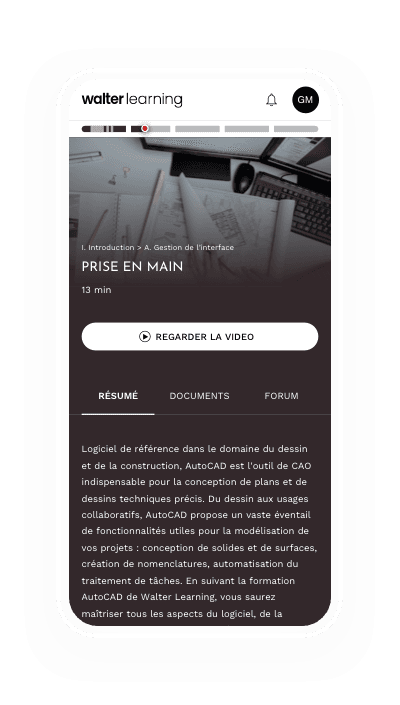
Gestion de l'interface, outils de dessin et de modifications, habillages et annotations, préparation à l'impression.
L'accrochage au milieu et au centre des objets permet de dessiner à partir de points centraux. Cela simplifie la création de formes symétriques ou le positionnement précis des éléments.
Une formation AutoCAD vous fait découvrir l'intersection qui est une autre option d'accrochage importante. Elle permet de repérer facilement où deux lignes ou formes se croisent.
L'extension, une fonctionnalité avancée, permet d'étendre une ligne d'un point spécifié, en offrant la possibilité de définir une longueur exacte.
L'accrochage aux perpendiculaires et aux tangentes offre la possibilité de créer des lignes qui sont soit perpendiculaires soit tangentes à d'autres formes.
L'accrochage parallèle est utile pour dessiner des lignes parallèles à une référence donnée, particulièrement dans des projets où l'orientation et l'alignement sont clés.
Il est recommandé d'explorer toutes ces options d'accrochage pour se familiariser avec leurs fonctionnalités et améliorer l'efficacité et la précision de vos dessins.
Comment décomposer un objet ?
Une formation AutoCAD vous montre que décomposer un objet dans AutoCAD consiste à séparer un objet complexe en ses composants de base. Il les transforme ainsi en segments indépendants ce qui peut à terme amener à la création d’un bloc avec attribut.
Prenons l'exemple d'un rectangle : pour le décomposer, vous utilisez l'outil de décomposition qui transforme le rectangle en lignes indépendantes, comme si vous aviez dessiné le rectangle en utilisant directement l'outil ligne.
L'outil de décomposition est particulièrement utile pour convertir des polylignes ou des formes plus complexes en segments de ligne simples, cet outil fait partie des bases AutoCAD à connaître. Si vous travaillez avec une polyligne, qui est une forme composée de segments de ligne soudés ensemble pour former un seul objet, l'outil de décomposition sépare ces segments, résultant en des lignes individuelles.

Issu de notre formation AutoCAD
Ce processus n'est pas limité aux lignes droites : il s'applique également à des formes composées d'arcs. Chaque arc décomposé conserve ses propriétés spécifiques, telles que le rayon et le centre, et peut être modifié individuellement.
Il est important de noter que certains objets sur AutoCAD, comme les arcs en eux-mêmes, peuvent présenter des complexités lors de la tentative de décomposition en segments plus petits, ce qui pourrait complexifier inutilement le calcul ou la manipulation de l'objet.
L'outil de décomposition est un moyen efficace de séparer un objet complexe en ses éléments constitutifs, facilitant ainsi la modification et la gestion individuelle de chaque segment.
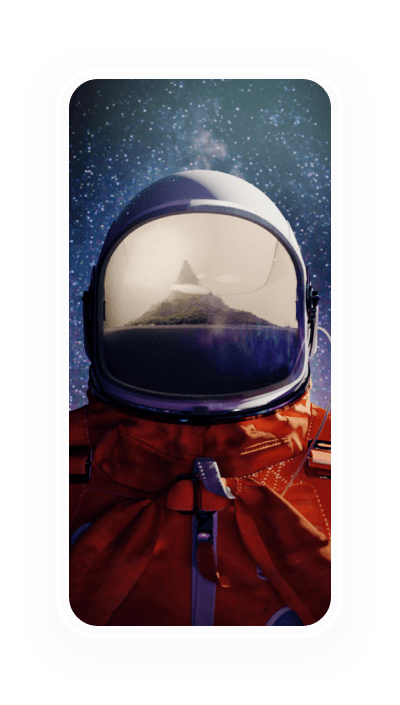
Formez-vous aux métiers du graphisme grâce à nos formations PAO et Graphisme à distance.
Joindre un objet dans AutoCAD
Joindre un objet dans AutoCAD est le processus inverse de le décomposer. C’est ce qu’une formation AutoCAD à distance peut vous apprendre. Cette fonction permet de convertir plusieurs segments indépendants, tels que des lignes et des arcs, en une seule entité polyligne.
Pour utiliser l'outil Joindre, vous pouvez y accéder directement via la saisie dynamique ou la barre de commande. C’est aussi simple à utiliser comme fonctionnalité sur AutoCAD que de déplacer un objet.
Commençons par tracer des lignes individuelles pour former une figure. Une fois ces lignes tracées et fermées, elles restent des segments indépendants. En sélectionnant ces lignes et en utilisant l'outil Joindre, vous pouvez les fusionner en une seule entité polyligne. Cette action transforme les segments individuels en une forme complète et unifiée, où les lignes sont désormais connectées.

Joindre des objets - formation AutoCAD
L'avantage de joindre des segments en une polyligne est particulièrement notable lorsqu'il s'agit de manipuler des formes complexes. Par exemple, si vous souhaitez appliquer un décalage à une forme, le faire ligne par ligne nécessite des ajustements manuels et prend beaucoup de temps. En revanche, avec une entité polyligne, vous pouvez appliquer un décalage en une seule étape, que ce soit vers l'extérieur ou l'intérieur, simplifiant ainsi grandement le processus.
Cette méthode est très utile pour gagner du temps et pour maintenir la propreté de vos plans. Dans le cas de formes complexes comprenant des lignes et des arcs, joindre les segments avant d'appliquer des modifications telles que des décalages permet d'éviter les manipulations fastidieuses et les erreurs potentielles.
N'hésitez pas à utiliser l'outil Joindre pour fusionner des segments en une seule entité polyligne. Cela simplifie non seulement la manipulation et la modification des formes mais aussi optimise votre flux de travail dans AutoCAD.
Qu'est-ce que les objets OLE ?
Une formation AutoCAD en ligne vous permet une connaissance optimale du logiciel comme la maîtrise de l’intégration de Xref sur AutoCAD ou encore des objets OLE.
Les objets OLE (Object Linking and Embedding) sont des éléments qui permettent d'intégrer et de lier des informations provenant de différents programmes directement dans un document AutoCAD. Cette fonctionnalité est particulièrement utile pour insérer des logos dans des cartouches ou illustrer des détails spécifiques sans avoir à gérer de multiples images ou références externes dépendantes.
Avec OLE, vous pouvez créer des objets à partir de divers formats de fichiers. Lors de l'incorporation d'un objet OLE sur AutoCAD, une copie du document source est insérée dans le dessin AutoCAD. L'objet incorporé devient alors une partie intégrante du dessin et n'est pas affecté par des modifications ultérieures du fichier source. Cela signifie que si vous modifiez l'objet source, par exemple dans Photoshop, cette modification ne se répercute pas sur l'objet OLE sur AutoCAD.

Échangez en direct avec l'un de nos conseillers du lundi au vendredi, 9h30-19h.
En revanche, lors de l'insertion d'un objet lié via OLE, une liaison est créée entre le document source et le dessin AutoCAD. L'objet OLE sur AutoCAD inséré agit alors comme une référence au fichier source, de sorte que les modifications apportées à l'objet OLE ou au fichier source se reflètent mutuellement. Cependant, si le fichier source est déplacé, l'objet OLE sur AutoCAD ne pourra plus être affiché correctement.
Les objets OLE offrent une grande flexibilité dans la gestion des contenus multimédias dans AutoCAD, permettant l'intégration d'éléments graphiques de divers formats. Ils facilitent la présentation et l'annotation des dessins avec des informations pertinentes, tout en offrant la possibilité de choisir entre l'incorporation statique d'éléments ou la liaison dynamique avec des fichiers sources externes.
Consultez notre catégorie AutoCAD pour découvrir toutes les fonctionnalités essentielles.
Téléchargez le programme de la formation AutoCAD en PDF

Programme formation AutoCAD
+ de 1000 téléchargements